검증된 AI 요약 ◀▼
AI 강조 표시 인사이트는 검토를 위한 주요 이벤트를 하이라이트함으로써 대화 품질을 관리하는 데 도움이 됩니다. 필요에 맞게 "침묵" 및 "녹음 고지 누락"과 같은 미리 정의된 인사이트를 사용자 지정하세요. 이러한 인사이트를 편집, 활성화, 비활성화 또는 삭제하여 어떤 대화가 분석되는지 제어할 수 있습니다. 이 기능은 중요한 대화 요소에 집중하여 더 나은 품질 보증을 지원합니다.
Zendesk QA에서 강조 표시는 대화의 품질에 대한 인사이트를 제공하며 수동 검토를 위해 중요한 대화를 직접 선택할 수 있도록 도와줍니다. 이 기능은 다양한 바로 이용할 수 있는 인사이트로 새로 동기화된 종료 대화를 자동으로 표시하여 추가 분석을 위한 특정 이벤트나 신호를 식별하는 데 도움이 됩니다.
관리자와 계정 매니저는 강조 표시의 미리 정의된 음성 인사이트를 사용자 지정하고 자신들이 만든 인사이트를 편집할 수 있습니다.
이 문서에서는 다음과 같은 주제를 다룹니다.
관련 문서
미리 정의된 강조 표시 인사이트 사용자 지정하기
다음의 미리 정의된 강조 표시 인사이트를 사용자 지정할 수 있습니다.
- 침묵: 음성 대화에서 침묵이 정해진 임계값보다 긴 순간을 분석합니다. 기본 업계 임계값은 30초이지만 원하는 대로 조정할 수 있습니다.
- 녹음 고지 누락: '이 통화는 녹음됩니다'와 같은 필수 고지가 없는 음성 통화를 자동으로 식별합니다. 대규모 언어 모델(LLM)을 사용하여 동적으로 전후상황을 파악하므로 사전 설정된 구문이 필요 없습니다. 녹음 고지 누락 강조 표시가 작동하려면 LLM 기반 자동 QA가 사용 설정되어야 합니다.
침묵 강조 표시 인사이트를 사용자 지정하려면 다음과 같이 하세요.
- 품질 보증에서 오른쪽 위에 있는 프로필 아이콘을 클릭합니다.
- 설정(
 )을 클릭합니다.
)을 클릭합니다. -
사이드바(
 )의 계정 아래에서 AI를 클릭합니다.
)의 계정 아래에서 AI를 클릭합니다.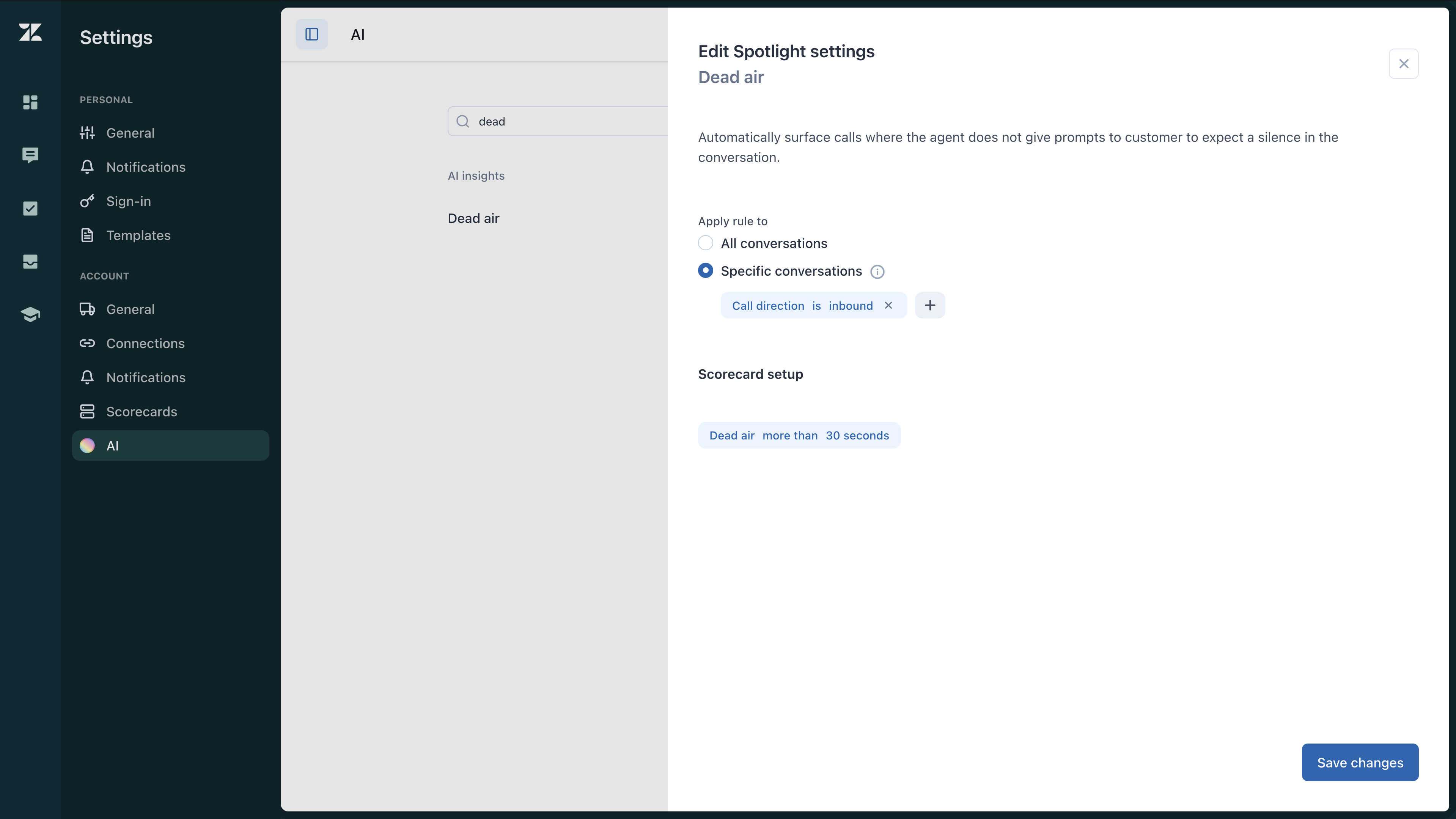
- 침묵 강조 표시 인사이트를 클릭하여 엽니다.
- 규칙을 모든 대화에 적용할지 또는 특정 대화에 적용할지 선택합니다.
특정 대화를 선택하는 경우에는 다음 중 어떤 대화에 인사이트가 적용되는지 선택해야 합니다.
- 통화에 대한 최대 침묵 임계값을 초 단위로 정의합니다.
- 변경 내용 저장을 클릭합니다.
녹음 고지 누락 인사이트를 사용자 지정하려면 다음과 같이 하세요.
- 품질 보증에서 오른쪽 위에 있는 프로필 아이콘을 클릭합니다.
- 설정(
 )을 클릭합니다.
)을 클릭합니다. - 사이드바(
 )의 계정 아래에서 AI를 클릭합니다.
)의 계정 아래에서 AI를 클릭합니다. - 녹음 고지 누락 강조 표시 인사이트를 클릭하여 엽니다.
- 규칙을 모든 대화에 적용할지 또는 특정 대화에 적용할지 선택합니다.
특정 대화를 선택하는 경우에는 다음 중 어떤 대화에 인사이트가 적용되는지 선택해야 합니다.
- 변경 내용 저장을 클릭합니다.
사용자 지정 강조 표시 인사이트 편집하기
자신이 만든 강조 표시 인사이트를 편집할 수도 있습니다.
자신의 강조 표시 인사이트를 편집하려면 다음과 같이 하세요.
- 품질 보증에서 오른쪽 위에 있는 프로필 아이콘을 클릭합니다.
- 설정(
 )을 클릭합니다.
)을 클릭합니다. - 사이드바(
 )의 계정 아래에서 AI를 클릭합니다.
)의 계정 아래에서 AI를 클릭합니다. - 편집하려는 강조 표시 인사이트의 이름을 클릭합니다.
- 규칙을 모든 대화에 적용할지 또는 특정 대화에 적용할지 선택합니다.
특정 대화를 선택하는 경우에는 다음 중 어떤 대화에 인사이트가 적용되는지 선택해야 합니다.
- 변경 내용 저장을 클릭합니다.
강조 표시 활성화하기
비활성으로 표시된 강조 표시는 새로 동기화된 종료 대화를 보여주지 않습니다. 대화를 자동으로 분석할 수 있도록 하려면 활성으로 표시되어 있어야 합니다.
강조 표시를 활성으로 표시하려면 다음과 같이 하세요.
- 품질 보증에서 오른쪽 위에 있는 프로필 아이콘을 클릭합니다.
- 설정(
 )을 클릭합니다.
)을 클릭합니다. - 사이드바(
 )의 계정 아래에서 AI를 클릭합니다.
)의 계정 아래에서 AI를 클릭합니다. - 사용량 아래에서 강조 표시를 선택하여 모든 강조 표시 목록을 보여줍니다.
- 활성화하려는 강조 표시 옆에 있는 옵션 메뉴(
 )를 클릭하고 활성으로 표시를 선택합니다.
)를 클릭하고 활성으로 표시를 선택합니다.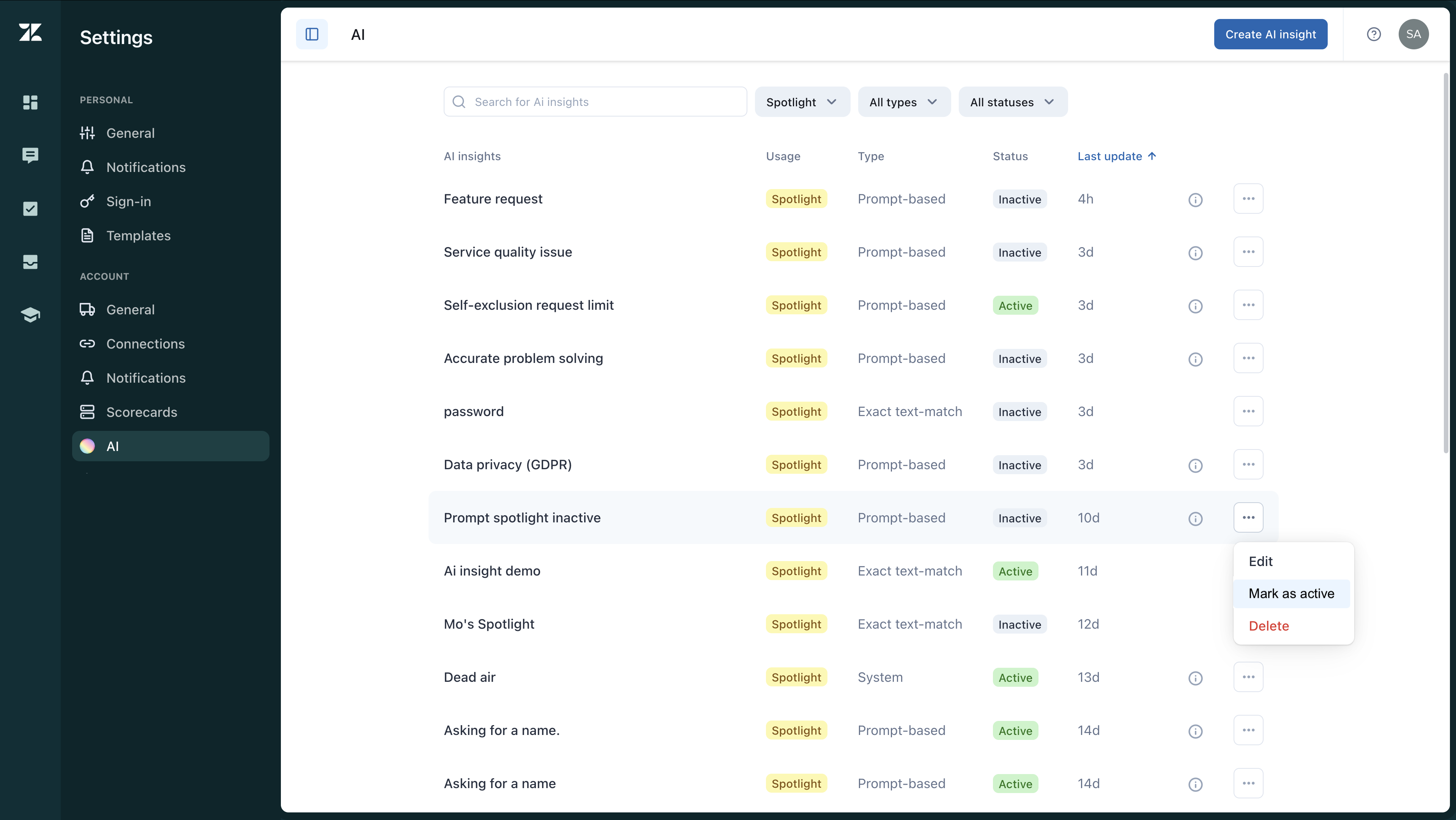
강조 표시 비활성화하기
현재 활성으로 표시된 강조 표시는 새로 동기화된 종료 대화를 보여줍니다. 강조 표시를 비활성으로 표시하면 대화를 자동으로 분석할 수 없습니다. 하지만 리포팅과 필터링에는 계속해서 비활성 강조 표시를 사용할 수 있습니다.
강조 표시를 비활성으로 표시하려면 다음과 같이 하세요.
- 품질 보증에서 오른쪽 위에 있는 프로필 아이콘을 클릭합니다.
- 설정(
 )을 클릭합니다.
)을 클릭합니다. - 사이드바(
 )의 계정 아래에서 AI를 클릭합니다.
)의 계정 아래에서 AI를 클릭합니다. - 사용량 아래에서 강조 표시를 선택하여 모든 강조 표시 목록을 보여줍니다.
- 비활성화하려는 강조 표시 옆에 있는 옵션 메뉴(
 )를 클릭하고 비활성으로 표시를 선택합니다.
)를 클릭하고 비활성으로 표시를 선택합니다.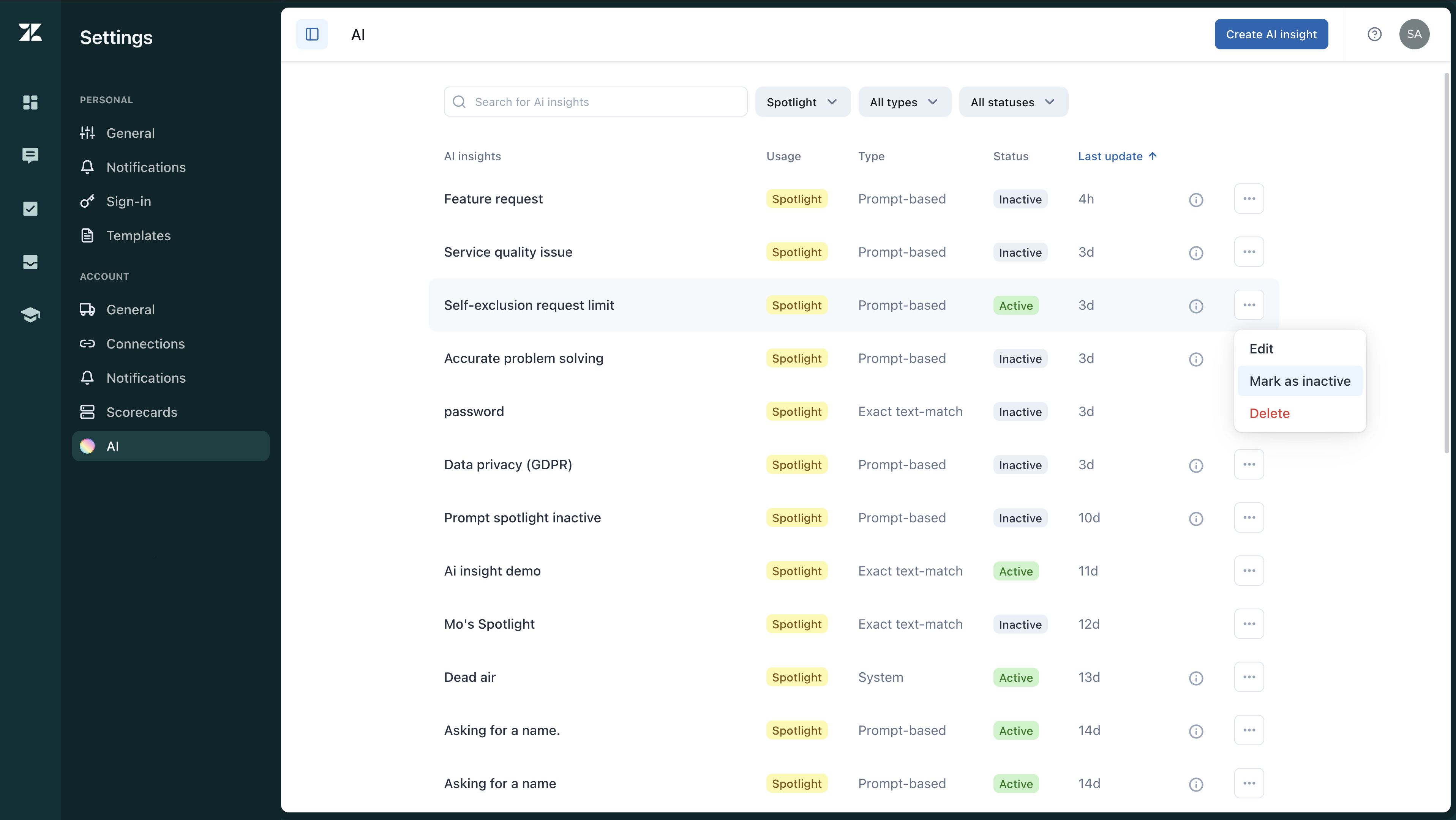
강조 표시 삭제하기
강조 표시를 삭제하는 것은 영구적이며 리포팅에서 모든 강조 표시 데이터를 지웁니다. 삭제 후에는 강조 표시나 해당 데이터를 복원할 수 없습니다.
강조 표시를 삭제하려면 다음과 같이 하세요.
- 품질 보증에서 오른쪽 위에 있는 프로필 아이콘을 클릭합니다.
- 설정(
 )을 클릭합니다.
)을 클릭합니다. - 사이드바(
 )의 계정 아래에서 AI를 클릭합니다.
)의 계정 아래에서 AI를 클릭합니다. - 사용량 아래에서 강조 표시를 선택하여 모든 강조 표시 목록을 보여줍니다.
- 삭제하려는 강조 표시 옆에 있는 옵션 메뉴(
 )를 클릭하고 삭제를 선택합니다.
)를 클릭하고 삭제를 선택합니다.